உள்ளடக்க அட்டவணை
மைக்ரோசாஃப்ட் எக்செல் இல், வெவ்வேறு கட்டளைகளை விரைவாகக் கண்டறிந்து செயல்படுத்த ரிப்பனைப் பயன்படுத்துகிறோம். இந்த டுடோரியல் MS Excel ரிப்பன் மற்றும் அதன் செயல்பாட்டைப் பயன்படுத்துவது பற்றிய முழுமையான கண்ணோட்டத்தை நமக்கு வழங்கும். Microsoft Excel 2007 முதலில் Excel ரிப்பனை அறிமுகப்படுத்தியது. ஆனால் Microsoft Excel 2010 முதலில் ரிப்பனைத் தனிப்பயனாக்கும் வசதியை வழங்கியது. Excel ரிப்பனில் இருந்து, நமது தேவைக்கேற்ப வெவ்வேறு கட்டளைகளையும் அம்சங்களையும் அணுகலாம்.
பயிற்சிப் பணிப்புத்தகத்தைப் பதிவிறக்கவும்
இங்கிருந்து பயிற்சிப் புத்தகத்தைப் பதிவிறக்கலாம்.
Excel Ribon Functions.xlsx
Excel இல் ரிப்பன் என்றால் என்ன?
எக்செல் ரிப்பன் என்பது எக்செல் சாளரத்தின் மேலே உள்ள தாவல்கள் மற்றும் சின்னங்களின் வரிசையாகும், இது ஒரு பணியை முடிக்க கட்டளைகளைக் கண்டறியவும், விளக்கவும் மற்றும் பயன்படுத்தவும் உதவுகிறது. உங்கள் விருப்பப்படி, எக்செல் ரிப்பன் பல தளவமைப்பு சாத்தியங்களைக் கொண்டுள்ளது.
MS Excel ரிப்பனின் பகுதிகள்
MS Excel ரிப்பனையும் அதன் செயல்பாடு முதலில் எக்செல் ரிப்பனின் பகுதிகளை விவரிப்போம். பொதுவாக, எக்செல் ரிப்பனில் 4 கோர் கூறுகளைக் காணலாம். கூறுகள் பின்வருவனவற்றில் விவரிக்கப்பட்டுள்ளன:
- ரிப்பன் தாவல்: இந்தப் பகுதி பல கட்டளைகளைக் கொண்டுள்ளது. அந்தக் கட்டளைகள் வெவ்வேறு குழுக்களாகப் பிரிக்கப்பட்டுள்ளன.
- ரிப்பன் குழு: இந்தப் பகுதியில், எந்தவொரு பெரிய பணியையும் செய்வதற்கு நெருங்கிய தொடர்புடைய கட்டளைகளைப் பெறுகிறோம்.
- உரையாடல் துவக்கி: நாம் ஒரு பார்க்க முடியும்ரிப்பன் குழுவின் கீழ்-வலது மூலையில் சிறிய அம்புக்குறி. இந்த அம்புக்குறி உரையாடல் துவக்கியைக் குறிக்கிறது. குறிப்பிட்ட ரிப்பன் குழுக்களில் கிடைக்கும் கூடுதல் அம்சங்களுக்கான அணுகலை இது வழங்குகிறது.
- கட்டளை பொத்தான்: இது எந்த குறிப்பிட்ட செயலையும் செய்ய நாம் கிளிக் செய்யும் பொத்தான்.
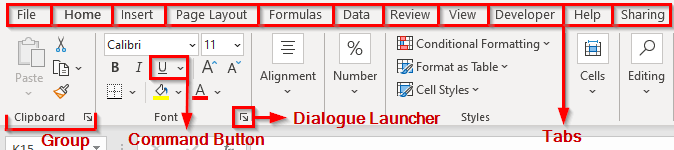
பயனுள்ள செயல்பாடுகள் & எக்செல் ரிப்பன்
இன் அம்சங்கள் இந்த பிரிவில், எம்எஸ் எக்செல் ரிப்பனின் பல்வேறு பயனுள்ள செயல்பாடுகள் மற்றும் அம்சங்களை விளக்குவோம். இந்தப் பகுதி MS Excel ரிப்பன் தாவல்கள் மற்றும் அவற்றின் பல்வேறு செயல்பாடுகளின் விளக்கத்தைக் கொண்டிருக்கும்.
1. எக்செல்
- கோப்பில் உள்ள ரிப்பன் தாவல்கள்: இந்த டேப் நம்மை பின்நிலைக் காட்சிக்கு மாற்றும். அந்த பார்வையில், தேவையான கோப்பு தொடர்பான கட்டளைகளை நாம் அணுகலாம். Microsoft Excel 2007 இல் இந்த தாவல் Office பொத்தான் ஆகும். ஆனால் பதிப்பில் 2010 , Microsoft File
- Home என்ற பெயரில் இதை அறிமுகப்படுத்தியது: இதில் நகலெடுத்தல் மற்றும் ஒட்டுதல், வடிவமைத்தல், வரிசைப்படுத்துதல் மற்றும் வடிகட்டுதல் போன்ற கட்டளைகள் அடிக்கடி பயன்படுத்தப்படுகின்றன சின்னங்கள், பிவோட் டேபிள்கள், சமன்பாடுகள், தலைப்புகள் மற்றும் அடிக்குறிப்புகள்.
- பக்கத் தளவமைப்பு: இந்தத் தாவலைப் பயன்படுத்தி பயனர்கள் திரையிலும் அச்சிடப்பட்ட பணித்தாளின் தோற்றத்தையும் நிர்வகிக்கலாம். இந்தக் கருவி மூலம், கிரிட்லைன்கள், தீம் அமைப்புகள், பொருள் சீரமைத்தல், பக்க விளிம்புகள் மற்றும்அச்சுப் பகுதி.
- சூத்திரங்கள்: இந்தத் தாவல் செயல்பாடுகளைச் செருகுதல், பெயர்களை வரையறுத்தல் மற்றும் கணக்கீட்டு விருப்பங்களைக் கட்டுப்படுத்துதல் போன்ற விருப்பங்களை வழங்குகிறது.
- தரவு: பணித்தாள் தரவை நிர்வகிப்பதற்கான கட்டளைகளை வைத்திருக்க இது பயனரை அனுமதிக்கிறது. வெளிப்புறத் தரவுகளுடன் பணித்தாளை இணைக்க இந்தத் தாவல் உதவுகிறது.
- மதிப்பாய்வு: விரிதாளை உருவாக்கும் போது இந்தத் தாவல் எழுத்துப்பிழைகளைச் சரிபார்த்து, மாற்றங்களைக் கண்காணிக்கும், குறிப்புகளைச் சேர்க்கிறது மற்றும் பணிப்புத்தகங்கள் மற்றும் பணித்தாள்களைப் பாதுகாக்கிறது.
- பார்க்க: இந்தத் தாவலின் மூலம், பயனர் பணித்தாள் காட்சிகள், உறைதல் பலகங்கள், ஏற்பாடு செய்தல் மற்றும் பல சாளரங்களைப் பார்ப்பது ஆகியவற்றுக்கு இடையே மாறலாம்.
- டெவலப்பர்: இயல்பாக , இந்த தாவல் மறைக்கப்பட்டுள்ளது. இது VBA மேக்ரோக்கள் போன்ற மேம்பட்ட அம்சங்களுக்கான அணுகலை வழங்குகிறது.
- உதவி: இந்தத் தாவல் Microsoft Excel 365 , Microsoft Excel இல் மட்டுமே உள்ளது 2018, மற்றும் அதற்குப் பிந்தைய பதிப்புகள். இது உதவி பணிப் பலகத்தைத் திறந்து, மைக்ரோசாப்ட் ஆதரவைத் தொடர்பு கொள்ளவும், கருத்துகளை வழங்கவும், அம்சத்தைப் பரிந்துரைக்கவும், பயிற்சி வீடியோக்களை விரைவாக அணுகவும் உங்களை அனுமதிக்கிறது.
- பகிர்வு: இது மற்ற பயனர்களுடன் பணிப்புத்தகத்தைப் பகிர்வதற்கான அணுகலை வழங்குகிறது.
மேலும் படிக்க: எக்செல் இல் ரிப்பனைக் காண்பிப்பது எப்படி (5 விரைவான & எளிய வழிகள்)
2. எக்செல் ரிப்பனை மறை
எங்கள் பணித்தாளில் இடத்தை அதிகரிக்க MS Excel ரிப்பனை மறைக்கலாம். எக்செல் ரிப்பனை மறைப்பது என்பது எக்செல் ரிப்பனின் ஒரு வகையான செயல்பாடாகும். எக்செல் ரிப்பனை மறைக்க கீழே உள்ளவற்றைப் பின்பற்றலாம்படிகள்.
படிகள்:
- தொடங்குவதற்கு, மேலே உள்ள ' ரிப்பன் காட்சி விருப்பம் ' பொத்தானைக் கிளிக் செய்யவும் -right corner.
- மேலும், ' Auto-hide Ribbon ' விருப்பத்தைத் தேர்ந்தெடுக்கவும்.
- மேலும், <1ஐ அழுத்துவதன் மூலம் பின்வரும் செயலைச் செய்யலாம்>Ctrl + F1 .
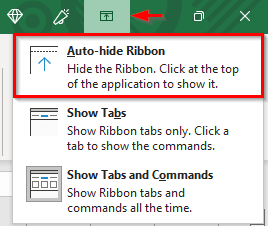
- கடைசியாக, எக்செல் ரிப்பன் என்ன என்பதைக் காண்போம் இப்போது தெரியவில்லை>
3. Excel Ribbon
சில நேரங்களில், எங்கள் MS Excel ரிப்பனில் இருந்து அனைத்து கட்டளைகளும் திடீரென மறைந்துவிட்டதைக் காணும் சூழ்நிலையை நாம் சந்திக்க நேரிடலாம். இந்தச் சிக்கலைத் தீர்க்க, MS Excel ரிப்பனை நாம் மறைக்க வேண்டும். இதைச் செய்ய, கீழே உள்ள படிகளைப் பின்பற்றவும்.
படிகள்:
மேலும் பார்க்கவும்: எக்செல் (7 வழிகள்) இல் உள்ள பல கலங்களுக்கு ஒரே ஃபார்முலாவை எவ்வாறு பயன்படுத்துவது- முதலில், மேல்-வலது t மூலையில் உள்ள <ஐக் கிளிக் செய்யவும். 1>'Ribbon Display Option ' பட்டன்.
- அடுத்து, ' Show Tabs and Commands ' விருப்பத்தின் மீது கடிகாரம்.
- நாம் அழுத்தவும் மேலே உள்ள செயல்களைச் செய்ய Ctrl + F1 எக்செல் ரிப்பன் மீண்டும் தெரியும்.
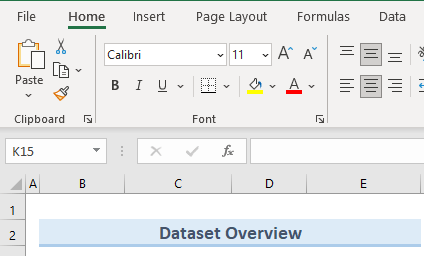
இதே மாதிரியான ரீடிங்ஸ்
மேலும் பார்க்கவும்: எக்செல் செருகு நிரலை எவ்வாறு அகற்றுவது (3 விரைவான வழிகள்)- ரிப்பனில் உள்ள கட்டளைகளின் வகைகள்
- எக்செல் ரிப்பனில் உள்ள சூழலியல் தாவல்களைப் புரிந்துகொள்வது
- [தீர்ந்தது]: எக்செல் இல் தரவு வகைகள் பங்குகள் மற்றும் புவியியல் விடுபட்ட சிக்கல் ( 3 தீர்வுகள்)
4. MS Excel ரிப்பனைத் தனிப்பயனாக்குக
நாம் பல வகைகளைச் செய்ய வேண்டும்வேலை செய்யும் போது பணிகள். MS Excel ரிப்பனில் அனைத்து விருப்பங்களையும் காட்ட முடியாது. சில நேரங்களில், ரிப்பனில் இல்லாத ஒரு விருப்பத்தை நாம் பயன்படுத்த வேண்டும். எனவே, அந்த விருப்பத்தைப் பெற எக்செல் ரிப்பனைத் தனிப்பயனாக்க வேண்டும். ரிப்பனைத் தனிப்பயனாக்க, கீழே உள்ள படிகளைப் பின்பற்றுவோம்.
படிகள்:
- முதலில், ரிப்பனில் வலது கிளிக் .
- இரண்டாவதாக, ' ரிப்பனைத் தனிப்பயனாக்கு ' விருப்பத்தைத் தேர்ந்தெடுக்கவும்.
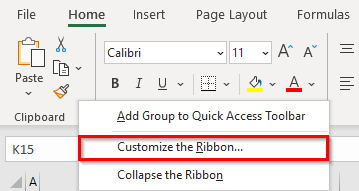
- எனவே, மேலே உள்ள செயல் ஒரு திறக்கிறது. எக்ஸெல் விருப்பம் என்ற உரையாடல் பெட்டி கிடைக்கும் விருப்பங்களைப் பயன்படுத்தி எங்கள் தேவைகளுக்கு ஏற்ப ரிப்பன்.
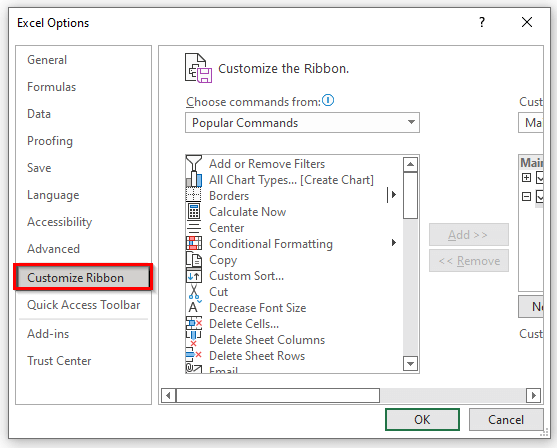
மேலும் படிக்க: எப்படி காட்டுவது, மறைப்பது, & ; எக்செல் ரிப்பனைத் தனிப்பயனாக்குக
5. எக்செல்
சூழல் ரிப்பன் தாவல் எம்எஸ் எக்செல் ரிப்பனில் உள்ள சூழல்சார் ரிப்பன் டேப் தாவல்கள் ஒரு குறிப்பிட்ட பொருளைத் தேர்ந்தெடுக்கும்போது மட்டுமே காண்பிக்கும் அட்டவணை, வடிவம், விளக்கப்படம் அல்லது படம். பின்வரும் படிகளுடன் இதை விளக்குவோம்.
படிகள்:
- முதலில், விளக்கப்படம், அட்டவணை, வடிவம் அல்லது படத்தைத் தேர்ந்தெடுக்கவும்.
- அதன் பிறகு, ரிப்பன் டேப் பிரிவில் சார்ட் டிசைன் மற்றும் வடிவமைப்பு என்ற புதிய டேப்களைப் பெறுவோம். இந்த தாவல்கள் சூழல் சார்ந்த ரிப்பன் தாவல்கள்.
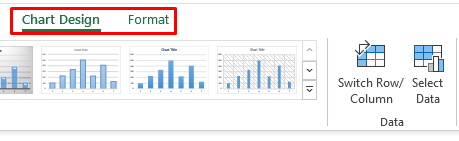
6. டெவலப்பர் டேப்பை ரிப்பனில் காட்டு
நீங்கள் மேம்பட்ட எக்செல் பயனர் பிறகு நீங்கள் VBA மேக்ரோக்கள் உடன் வேலை செய்ய வேண்டியிருக்கும். VBA மேக்ரோக்கள் போன்ற மேம்பட்ட அம்சங்களை அணுக, டெவலப்பர் தாவலைப் பயன்படுத்துகிறோம். இயல்பாக, இந்த தாவல் மறைக்கப்பட்டிருக்கும். VBA மேக்ரோக்களை பயன்படுத்த, டெவலப்பர் தாவலை இயக்க வேண்டும். எம்எஸ் எக்செல் ரிப்பனில் டெவலப்பர் தாவலைக் காட்ட, பின்வரும் படிகளைப் பின்பற்றவும்:
படிகள்:
- முதலில் , முந்தைய முறையைப் போலவே ' ரிப்பனைத் தனிப்பயனாக்கு ' பகுதிக்குச் செல்லவும்.
- அடுத்து, ' இன் கீழ்தோன்றும் மெனுவிலிருந்து முதன்மை தாவல்கள் என்ற விருப்பத்தைத் தேர்ந்தெடுக்கவும். ரிப்பனைத் தனிப்பயனாக்குங்கள் '.
- பின், டெவலப்பர் என்ற விருப்பத்தைச் சரிபார்க்கவும்.
- இப்போது, சரி என்பதைக் கிளிக் செய்யவும்.
- இறுதியில், மேலே உள்ள கட்டளை டெவலப்பர் தாவலை MS Excel ரிப்பனில் சேர்க்கும்.
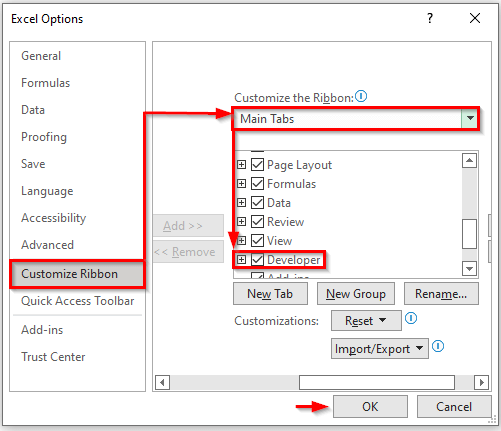
<மேலும் வாசிக்க எக்செல் இல் கிடைக்கும் கட்டளைகளைக் கொண்டுள்ளது, பெரும்பாலும் கட்டளைகள் எக்செல் சாளரத்தின் மேல் உள்ள சிறப்பு கருவிப்பட்டியில் வைக்கப்படும். பயனர்கள் தங்கள் தேவைக்கேற்ப விரைவு அணுகல் கருவிப்பட்டியைத் தனிப்பயனாக்கலாம்.
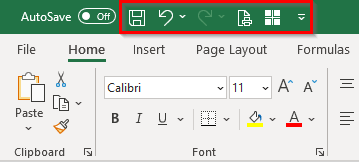
முடிவு
முடிவில், இந்த டுடோரியல் MS Excel பற்றி விளக்குகிறது. ரிப்பன் மற்றும் அதன் செயல்பாடு. உங்கள் திறமைகளை சோதனைக்கு உட்படுத்த, இந்தக் கட்டுரையுடன் வரும் பயிற்சிப் பணித்தாளைப் பயன்படுத்தவும். உங்களுக்கு ஏதேனும் கேள்விகள் இருந்தால் கீழே கருத்து தெரிவிக்கவும். கூடிய விரைவில் உங்களுக்குப் பதிலளிக்க எங்கள் குழு எங்களால் முடிந்த அனைத்தையும் செய்யும். எதிர்காலத்தில், ஒரு கண் வைத்திருங்கள்மேலும் புதுமையான மைக்ரோசாப்ட் எக்செல் தீர்வுகளுக்கு.

